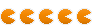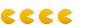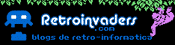Hace un par de semanas o así, me compré una XBOX en el rastro de Montserrat(Caballe
Así que he buscado por todos lados info de como poder bloquear un HD para esta niña. El asunto es, que llevaba un modchip, pero no se si es que no funcionaba correctamente, o que yo soy un manazas, ya que no reconocía ningun HD ni siquiera formateado desde mi otra negrita
Ademas, para mas inri, el lector esta KO, no reconoce ningun disco, ni original ni copia. El asunto pintaba bastante mal, y me sabía mal haberme gastado todo ese dineral para nada.
Entonces encontré la solucion: Leer la EEPROM, ya que es una consola 1.4, y acoplar el HD generando su key correspondiente y bloquearlo desde otra consola, o desde un PC con Linux.
Total, que una visita a la tienda de electronica, 1 tarde soldando y probando con un portatil viejo a leer la eeprom, y copiado en lugar seguro, y ya está la consola viva! Ahora solo queda solucionar el tema del lector de DVDs, pero mientras se le puedan meter las cosas por el cable de red... A alguien le importa?
Por todo esto, y por la euforia de haber sacado del sopor a otra negrita, es por lo que abro este post:
COMO RECUPERAR LA EEPROM DE UNA XBOX PARA REEMPLAZAR DISCO DURO SIN COPIA DE LA CLAVE DE SEGURIDAD O VOLCADO DE LA EEPROM
Comenzamos por lo básico. Necesitaremos:
1 XBOX original, con su cable de alimentacion, de video, y un mando al menos. La consola tiene que dar un bonito error al arrancar, 05, 06, o similares, relacionados con el disco duro. Eso si, por lo menos la consola tiene que mostrar video.
1 PC con un puerto interno IDE y un puerto COM de 9 pines. Para el uso dl puerto COM es necesario que al menos tenga un XP o Linux compatible con el programa que luego comentaré.
Destornilladores TORX para desmontar la XBOX completamente. Cuando digo completamente, me refiero a sacar la placa de la propia caja de la consola(no es totalmente necesario, pero si permite trabajar mas cómodo)
Soldador, estaño, y las siguientes piezas de cualquier tienda de electrónica:
2 diodos zener de 5V
2 resistencias de 4,7K y 1/4 de Watio.
1 conector DB9 hembra(para pinchar en el puerto COM)
3 cables de diferentes colores, de mas o menos 60-70 cm. Si es mas, tampoco es un problema, pero sin pasarse. En la mayoría de tutoriales tienen colores rojo, verde, y negro. Para aclararnos, podemos apuntar los siguientes terminos en cada cable: ROJO-SDA, VERDE-SCL, y NEGRO-GND.
Empezamos, como no, desmontando la XBOX. Quitamos los 6 TORX de la parte inferior(los largos), apartando las patas de goma de las esquinas para acceder al tornillo que llevan debajo. Seguidamente, quitamos el cable de alimentacion del disco duro y el cable de datos. Sacamos el Caddy donde se aloja el HD(tiene un tornillo pequeño, ojo), y le toca al caddy del lector de DVD. Desconectamos los dos cables, el de datos y el de alimentacion(el amarillo). Ahora tendremos la placa base totalmente a la vista.
Si nos fijamos, veremos una ristra de puntos en dos lineas paralelas, 8 por linea, que son el PUERTO LPC, que usaban en la factoria donde ensamblaban las consolas para los test. Aqui teneis una imagen mas clara:

Pues bien, se trata de usar 2 puntos de ese puerto(SCL y SDA), que van directos a la eeprom de nuestra xbox, de modo que nos permite leer su contenido. Esto nos permitirá, luego en el PC, poder bloquear un disco duro IDE para poder gastarlo en nuestra consola. Usaremos un tercer punto, que simplemente puede ser un tornillo o el mismo chasis de la consola.
Para ello, tenemos 2 opciones: Una, desoldar el chip, usar un lector de integrados o de zocalo inverso para leerlo en nuestro PC,
O crearnos nosotros mismos un cable con el que leer el chip desde el PC con un coste inferior a 1€.
CUIDADO: TENEMOS QUE TENER CONOCIMIENTOS DE SOLDADURA, Y SABER LO QUE ESTAMOS HACIENDO EN TODO MOMENTO. NOS ARRIESGAMOS A CARGARNOS EL PC, LA CONSOLA, AMBAS COSAS A LA VEZ, SI NO SEGUIMOS LAS INDICACIONES AL PIE DE LA LETRA.
Comenzamos creando el cable:
El esquema que debe seguir es este:

Aqui tenemos unas imágenes de mas o menos como debe quedar:



Esa es la parte que luego conectaremos al PC por su puerto COM. Los 3 cables que salen de este engendro, deben conectarse de este modo:

Estamos usando los dos puntos SCL y SDA que os he puesto en la imagen. Se pueden hacer tambien en el propio chip, como en el siguiente ejemplo, pero es mas facil hacerlos sobre el LPC:

Tambien podeis soldar 2 pines en el LPC, de modo que sea mas facil conectarlos, y el cable hacerlo con un pequeño conector, para que quede mas limpio. De todos modos, el leer la eeprom de una XBOX no es algo que vayais a hacer todos los dias, yo he visto hasta tutoriales que meten los cables a pelo en el LPC(Hay placas de XBOX con los puntos de soldadura del LPC vacios), el leer la eeprom no tarda mas de unos segundos, es mas la tarea de montar todo el tinglado que el leer en si la eeprom.
Bueno, una vez creado el cable, y soldado(o no) a la placa base de la xbox, procedemos a conectarlo a nuestro PC en un puerto com, arrancar el ordenador, y descargar el software necesario para Windows:
Ponyprog 1.7H
Lo descomprimimos, e instalamos.
Al principio, nos dirá que hay que calibrarlo y configurarlo, esto es normal. Para calibrarlo, tan solo hay que dejar el Ponyprog como única tarea en el equipo en ese momento(quitar todos los programas posibles, excepto el antivirus), y nos vamos al menu Options-Calibrate. Aseguraos tambien que no hay nada accediendo al disco duro, el ordenador tiene que estar lo mas "tranquilo" posible.

Una vez calibrado, nos vamos al menu Options-Setup, y seleccionamos el puerto COM que vamos a utilizar, y en I/O port debe estar en Serial. Luego configuramos el Device Type, de modo que se nos quede en 2402-16 y 2402 en los dos desplegables.

Una vez tengamos preparado el programa, es cuando podemos encender nuestra XBOX. No es necesario ni que esté conectado el disco duro, lector, nada, ya que lo único que necesitamos de la consola es que alimente la eeprom. Le damos a read device y...

Aqui tenemos nuestra eeprom. Ahora tan solo hay que guardar el fichero leido, como eeprom.bin , ya que luego lo utilizaremos en el PC para bloquear el disco duro.
Desmontamos todo el tinglado, apagamos xbox y PC antes de desconectar o desoldar cualquier cable.
Ahora que ya tenemos el fichero eeprom en nuestro poder, tenemos la llave para poder bloquear cualquier HD con ese fichero.
COMO BLOQUEAR, CREAR DISCOS DUROS COMPATIBLES CON XBOX DESDE PC CON EL HDM 2.2a
Pues vamos a por el siguiente paso: Bloquear el HDD con la eeprom de nuestra consola recien extraida.
Para esto podemos prepararnos o bien un CD autoarrancable con la distribucion de Linux HDM,
o un pendrive con el que tambien podemos hacer lo mismo y ademas es reutilizable
Yo, como estaba harto de gastarme dinero con la consola(es que 6€ son 6 cafés, hombre!) , me decidí por la opcion de crearme un pendrive autoarrancable.
Primero, las descargas necesarias:
XBOXHDM2.2a USB Edition(Edicion modificada del HDM, un soft para PC, para poder cargar desde un pendrive): AQUI
USB Boot Utilities(Es una version tambien modificada del RMPrepUSB, programa para poder formatear pendrives y HDs externos: AQUI
Ndure 3.1 (Exploit para instalar en el disco duro):AQUI
Dashboard Original de Micro$oft(Se necesitan algunos archivos no incluidos en el Ndure 3.1):AQUI
Ahora vamos a crear nuestro pendrive:
1. Conectamos nuestra memoria USB(Minimo 4 Gb) en un puerto USB(Valga la redundancia).
2. Descomprimimos el archivo USB-Boot_Utilities.zip.
3. Ejecutamos el archivo BOOTABLE_USB-DRIVE.cmd. Nos aparecerá una ventana de comandos, es normal, ya que los comandos son bajo DOS.
4. Pulsamos v y luego enter para ver la letra que ha sido asignada a la unidad USB (en mi caso es I). Pulsamos cualquier tecla para regresar.

5. En este paso es recomendable estar seguros de que la letra que obtuvimos en el punto número 4 realmente pertenece a nuestra unidad USB ya que la vamos a formatear. Podréis comprobarlo por ejemplo entrando en Mi PC y viendo si realmente el dispositivo USB tiene asignada esa letra. Una vez seguros de que tenemos identificado al dispositivo USB por su letra, pulsaremos c y luego enter.
6. Nos preguntará si queremos formatear una memoria USB o un disco duro USB, pulsamos s y luego enter. Con esto seleccionamos USB Stick.
7. Nos pedirá que metamos la letra de la unidad, la introducimos y pulsamos enter (en mi caso es I).
8. Nos advierte de que la unidad será formateada y que todos los datos se perderán y nos pregunta si queremos
continuar. Pulsamos y y luego enter.
9. Cuando termine nos preguntará (en letras amarillas) "Add BartPe to this drive? <y/n>:"pulsamos n y luego
enter.
10. Cuando termine aparecerá el mensaje "The Bootable USB-Drive Utility has finished, press any key...". Pulsamos
cualquier tecla y tendremos nuestro USB preparado.

Con esto ya tenemos el pendrive autoarrancable, ahora nos falta copiar los ficheros necesarios para que nos arranque el HDM:
Descomprimimos el archivo xboxhdm2.2_RMPrepUSB.7z en la memoria USB. Sobreescribimos cualquier archivo en la memoria, el aspecto de la raiz del pendrive tiene que quedar así:

Nos vamos a nuestro PC, y creamos una carpeta llamada "exploit", donde queramos. En ella, descomprimimos el archivo "Original Dasboard5960.01.rar", nos tiene que quedar una carpeta llamada "C" dentro de la carpeta exploit. Este es el dashboard original de Micro$0ft, Si queremos que nuestra consola quede como "de casa", podriamos ir directamente a la parte de instalar en el disco duro, pero como queremos poder ejecutar homebrews, pues...
A continuacion, descomprimimos y ejecutamos el instalador que hay en el archivo "Ndure-3.1.rar" y lo ejecutamos.
Pulsamos en Next, y luego elegimos(IMPORTANTE) el kernel a utilizar. Si no la sabemos, marcamos el "Unknown Kernel", y tambien la opcion "Create XBOXHDM Installer". Y de ahi, a Next.
Buscamos la carpeta "exploit" como carpeta de destino, y la seleccionamos, de modo que haga la instalacion dentro de la misma carpeta, sobreescribiendo los archivos del dashboard original(los que sean necesarios).

Ahora ya le podemos dar a "Install", y luego a Finish.
Como resultado de la instalacion, tendremos una carpeta llamada "ndure" dentro de la carpeta "exploit", nos metemos en la misma, y BORRAMOS EL ARCHIVO ndure.htm. Este archivo es el script de instalacion, pero ya tenemos en el pendrive una version específica para instalar desde USB, y como vamos a copiar los archivos al pendrive, mejor que conservemos la version buena.
Ahora tienes que copiar la carpeta "ndure" dentro de la carpeta "hdm" que encontrarás dentro de la memoria USB. Si te
pregunta si quieres sobrescribir archivos, acepta (es debido a que ya hay una carpeta llamada "ndure" dentro de la carpeta "hdm" del pendrive). En la
siguiente imagen puedes ver el contenido de la carpeta "hdm" una vez realizada la copia:

Por cierto, os acordais de que hemos extraido la eeprom de nuestra negrita, no? Pues ahora es el momento de copiar el archivo eeprom.bin dentro del directorio "eeprom" del pendrive, si no, no podremos bloquear el disco duro una vez copiado el exploit!!!
Y con esto ya hemos terminado de preparar nuestro pendrive, listo para arrancar el PC desde el.
Ahora la parte divertida:
PREPARAR EL DISCO DURO DESDE EL PC PARA PODER USARLO EN LA XBOX
Debemos preparar nuestro PC, conectando únicamente:
Teclado
Raton
Pantalla
Nuestro disco duro IDE como MASTER y en el puerto IDE 1.
El pendrive ya preparado en uno de los puertos USB traseros(por fiabilidad)
Cualquier otro disco duro o DVD, desconectadlo, no será necesario.
Arrancamos el equipo, de modo que seleccionemos nuestro pendrive USB como arranque primario. Cada placa base es un mundo, en unas hay que pulsar F10 para elegir el dispositivo de arranque, en otras la tecla ESC, en otras habrá que entrar en la BIOS y modificar las preferencias de arranque... Esto debe saberlo cada cual y actuar segun su placa.
Una vez dentro del boot del pen, seleccionamos XBOXHDM2.2 Gui&SLAX, y entraremos en una bonita distribucion de Linux. Buscamos la consola de comandos, es el icono con una pantalla negra al lado de la bola del mundo, y le hacemos click, abriendo la linea de comandos.
Tecleamos xboxhd2 y pulsamos enter.

Arranca el Xbox HD Maker. En esta ventana nos indicará si en la unidad USB ha detectado el directorio hdm y si ha
detectado un backup de la eeprom (archivo eeprom.bin en el directorio eeprom):

En el caso de la imagen, no ha encontrado el fichero eeprom.bin dentro de la carpeta eeprom del pendrive. En nuestro caso, si que la hemos copiado, asi que el mensaje nos saldrá de otro modo. Escribimos yes(hay que escribir la palabra completa), y luego damos a enter.
En la siguiente ventana nos pide que indiquemos cual es el disco duro de Xbox, y nos muestra una lista de las cuatro
posiciones posibles. Pulsamos 1 y luego enter porque nuestro disco duro de Xbox estará en el IDE primario como master:

Si nuestro disco está bloqueado por la consola, podemos desbloquearlo en la siguiente ventana, ya que tenemos el fichero eeprom.bin. Tened en cuenta, que si el disco no esta desbloqueado, no podremos escribir nada en el. Una vez desbloqueado, seleccionamos la opcion 2(enter), despues escribimos yes(enter)y así abriremos un segundo terminal de comandos.

En este punto se ejecuta una ventana en la que pone QEMU y carga el linux con soporte para FatX. Lo que estamos
haciendo ahora es utilizar un sistema operativo dentro de otro sistema operativo, es decir, estando en SLAX, utilizamos el
xboxhdm de manera virtual gracias a QEMU.

En esta segunda ventana, vamos a usar el Midnight Commander para copiar los archivos del exploit ndure a nuestro disco duro ya desbloqueado,tecleando xbrowser(enter)

A la derecha vemos nuestro pendrive, a la izquierda nuestro disco duro. En el listado de la derecha, nos vamos a la carpeta ndure y entramos en ella con enter. Ya dentro de la carpeta, buscamos el archivo ndure y le damos a enter para ejecutarlo, es el script de instalacion de ndure:

Como veis, he optado por la opcion 2, que instala tanto el dashboard de m$ como el exploit, tan solo nos queda esperar a que finalice la instalacion del exploit, y nos dirá que pulsemos una tecla para volver al Midnight Commander:

Al volver, ya podemos salir con F10, y seguidamente salir de la ventana de comandos cerrando la ventana, con lo que volveremos a la ventana de comandos principal.
En esta, ahora deberemos BLOQUEAR el disco duro con la opcion 3 del menu del xboxhdm. Es muy importante que lo hagamos, o la consola nos dará un bonito error 05 cuando le pongamos el HD dentro.
Y ya está! Con esto habremos conseguido revivir una consola que podiamos dar por perdida, es muy importante guardar los ficheros eeprom.bin de cada consola(via FTP, leyendo con el cable, etc...) de nuestras XBOX, ya que si los perdemos y se nos fastidia el disco duro, tendremos que tirar de modchip SI o SI para poder seguir utilizando nuestra negrita.
Saludos!